教你如何使用PowerDVD TV模式在另一个显示器或设备上播放
时间:2020-10-29 15:51:40 作者:无名 浏览量:54
欢迎使用讯连科技 PowerDVD 的 TV 模式。此款优质的电影光盘和数字媒体播放器 已为家庭影院体验进行了优化。PowerDVD针对不同需求,提供「PC」或「TV」两种模式,用户可以根据自己的需求任意切换,最大程度的改善用户的观看质量。本站为大家提供了极速下载通道,还在犹豫什么呢,赶紧下载体验蓝光高清的视觉盛宴!
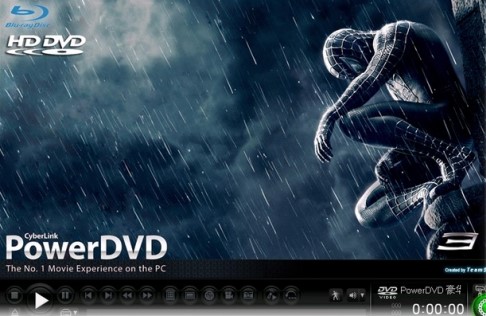
今天小编就为大家带来使用PowerDVD TV模式在另一个显示器或设备上播放的教学,希望能够帮助大家更好的使用PowerDVD 。
PowerDVD TV模式教学:
首先我们点击桌面的快捷方式,将PowerDVD打开运行,然后在下图页面,我们选择【TV模式】。
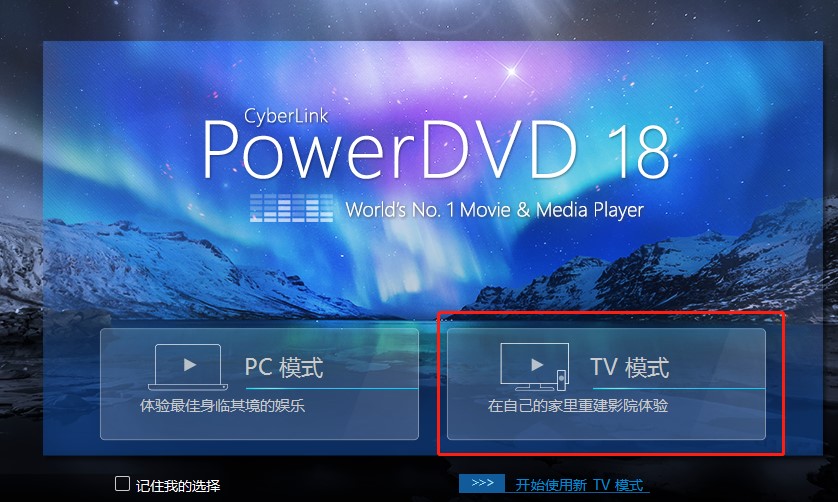
教你如何使用PowerDVD TV模式在另一个显示器或设备上播放图2
点击设置按钮(或遥控器上的菜单按钮),然后选择播放到以将媒体播送至连接到
同一 Wi-Fi 网络的 Chromecast、Apple TV、Amazon Fire TV 或 Roku 串流设
备。详细信息请参见将媒体播送到串流设备。您还可将媒体播放到 VR 头戴式设备。
注:仅在 PC 模式下才可将媒体播放到扩展的显示器和数字媒体渲染器。
要将媒体播放到串流设备,请执行以下操作:
1. 选择媒体文件以开始播放。
2. 在播放过程中,选择设备按钮,(或遥控器上的菜单按钮),然后选择播放到可
显示连接设备的列表。

教你如何使用PowerDVD TV模式在另一个显示器或设备上播放图3
3. 选择您要向其播放媒体的列表中设备。讯连科技 PowerDVD 将串流媒体并开始
在所选的设备中播放媒体。
4. 单击返回按钮,可返回媒体库。
将媒体播送到串流设备
在讯连科技 PowerDVD,您可在运行您的版本的讯连科技 PowerDVD 播送以下媒体
至连接到同一 Wi-Fi 网络的串流设备:
注:为在媒体播送过程中确保与所有串流设备的较佳兼容性,5.1 或以上声道的音频缩混为 2 声道。
①• 媒体库中的电影文件、电视节目和视频。
②• 媒体库中的照片和音乐。
③• 通过“我的电脑”选项卡访问的媒体。47
④• 通过“在线视频”选项卡固定的 YouTube 视频。
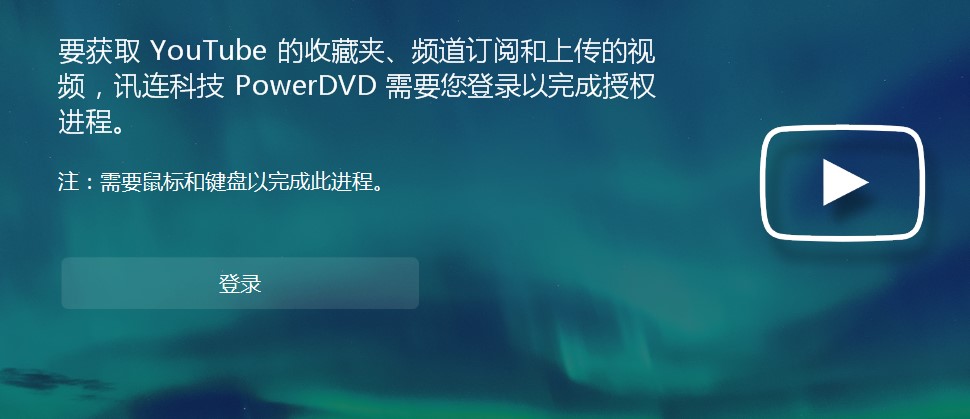
教你如何使用PowerDVD TV模式在另一个显示器或设备上播放图4
注:蓝光光盘、DVD、电影文件夹和 ISO 文件无法播送到串流设备。
5、这些串流设备通常连接到电视,您播送到设备的媒体将在连接的电视上播放。支持的
串流设备包括:
(1)• Chromecast:Google 开发了一系列数字播放器。有关 Chromecast 和可用 播放器类型的更多详细信息,请访问此网站: https://www.google.com/intl/en_us/chromecast/
(2)• Apple TV (AirPlay):Apple Inc. 开发的数字媒体播放器。有关 Apple TV 的 更多详细信息,请访问其网站:https://www.apple.com/tv/
(3)• Amazon Fire TV:Amazon 开发的数字媒体播放机。有关 Amazon Fire TV 和可用播放器类型的更多详细信息,请访问此网站: https://www.amazon.com/all-new-amazon-fire-tv-4k-uhd-streaming-media-player/dp/B01N32NCPM
PowerDVD 19.0.1516.62 多国语言版
- 软件性质:国外软件
- 授权方式:免费版
- 软件语言:多国语言
- 软件大小:618 KB
- 下载次数:116190 次
- 更新时间:2020/10/29 0:13:53
- 运行平台:WinXP,Win7...
- 软件描述:PowerDVD跳脱你对影音播放软件的传统印象,它全方位支持各式热门光盘、视频、... [立即下载]
相关资讯
相关软件
电脑软件教程排行
- 怎么将网易云音乐缓存转换为MP3文件?
- 比特精灵下载BT种子BT电影教程
- 微软VC运行库合集下载安装教程
- 土豆聊天软件Potato Chat中文设置教程
- 怎么注册Potato Chat?土豆聊天注册账号教程...
- 浮云音频降噪软件对MP3降噪处理教程
- 英雄联盟官方助手登陆失败问题解决方法
- 蜜蜂剪辑添加视频特效教程
- 比特彗星下载BT种子电影教程
- 好图看看安装与卸载
最新电脑软件教程
- 在使用netkeeper过程中无法联网解决方案
- 天龙百宝箱如何安装?百宝箱安装教学
- 唐人游游戏大厅使用教学
- 使用同步助手管理手机教学
- 使用数码相册大师生成相册使用教学
- 使用screensaver 安装创建的屏幕保护程序
- 闪电拼多多砍价神器下载使用教学
- 鲁大师绿色软件介绍及安装使用教程
- 驱动精灵2014去广告版功能和安装教学
- 魔兽世界插件网易有爱使用帮助
软件教程分类
更多常用电脑软件
更多同类软件专题











